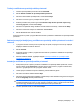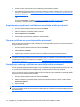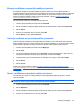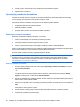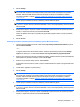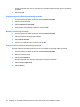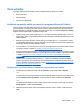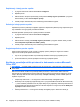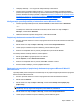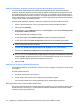ProtectTools (select models only) - Windows XP, Windows Vista, Windows 7
6. Kliknite Pošalji.
NAPOMENA: ako niste pribavili certifikat za upravitelja zaštite privatnosti, poruka vas izvješćuje
da morate imati certifikat za upravitelja zaštite privatnosti da biste slali zahtjeve za pouzdane
kontakte. Kliknite U redu da biste pokrenuli čarobnjak za zahtjev za certifikatom. Dodatne
informacije potražite u odjeljku
Traženje i instalacija certifikata za upravitelja zaštite privatnosti
na stranici 42.
7. Izvršite provjeru autentičnosti putem odabranog načina zaštićene prijave.
NAPOMENA: kada primatelj koji je naveden u pouzdanim kontaktima primi poruku e-pošte, mora
je otvoriti i u donjem desnom kutu kliknuti Prihvati, a nakon otvaranja dijaloškog okvira za potvrdu
kliknuti U redu.
8. Kada primite odgovor na poruku e-pošte od primatelja koji prihvaća poziv da postane pouzdani
kontakt, u donjem desnom kutu poruke kliknite Prihvati.
Otvara se dijaloški okvir kojim se potvrđuje da je primatelj uspješno dodan na popis pouzdanih
kontakata.
9. Kliknite U redu.
Dodavanje pouzdanih kontakata pomoću kontakata programa Microsoft Outlook
1. Otvorite upravitelj zaštite privatnosti, zatim kliknite Upravitelj pouzdanim kontaktima, a potom
kliknite Pozovi kontakte
– ili –
u programu Microsoft Outlook kliknite strelicu usmjerenu prema dolje pored postavke Pošalji
sigurno na alatnoj traci, a zatim kliknite Pozovi sve moje kontakte iz programa Outlook.
2. Kada se otvori stranica "Pozivanje pouzdanih kontakata", odaberite adrese e-pošte primatelja koje
želite dodati kao pouzdane kontakte, a zatim kliknite Dalje.
3. Kada se otvori stranica "Slanje poziva", kliknite Završi.
Automatski se stvara poruka e-pošte s popisom odabranih adresa e-pošte iz programa Microsoft
Outlook.
4. Uredite tekst i potpišite se (neobavezno).
5. Kliknite Pošalji.
NAPOMENA: ako niste pribavili certifikat za upravitelja zaštite privatnosti, poruka vas izvješćuje
da morate imati certifikat za upravitelja zaštite privatnosti da biste slali zahtjeve za pouzdane
kontakte. Kliknite U redu da biste pokrenuli čarobnjak za zahtjev za certifikatom. Dodatne
informacije potražite u odjeljku
Traženje i instalacija certifikata za upravitelja zaštite privatnosti
na stranici 42.
6. Izvršite provjeru autentičnosti putem odabranog načina zaštićene prijave.
NAPOMENA: kada primatelj koji je naveden u pouzdanim kontaktima primi poruku e-pošte, mora
je otvoriti i u donjem desnom kutu kliknuti Prihvati, a nakon otvaranja dijaloškog okvira za potvrdu
kliknuti U redu.
7. Kada primite odgovor na poruku e-pošte od primatelja koji prihvaća poziv da postane pouzdani
kontakt, u donjem desnom kutu poruke kliknite Prihvati.
Postupci postavljanja 47